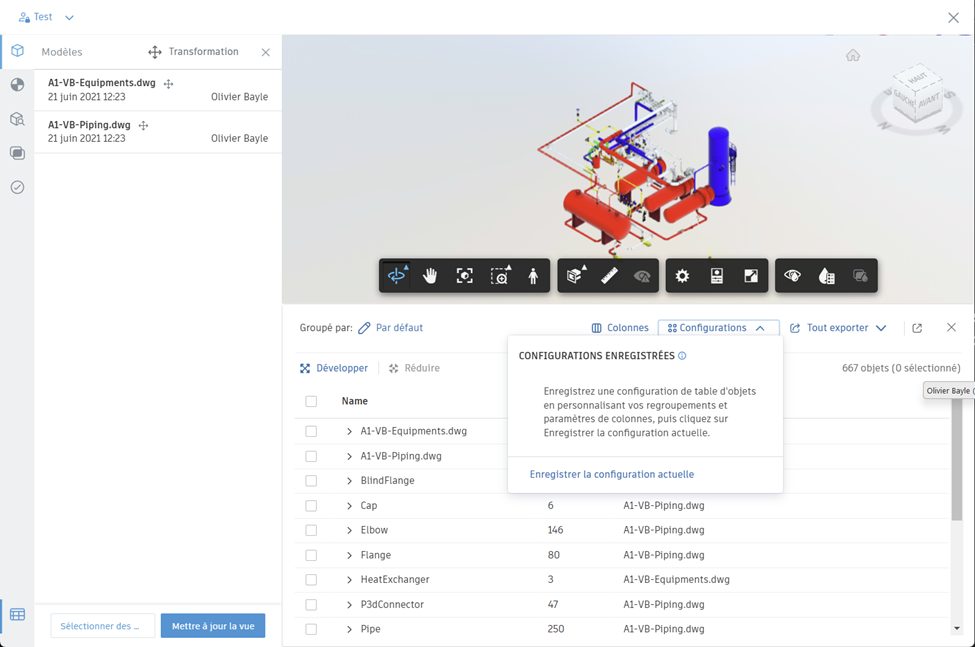
Désormais, Autodesk BIM Collaborate permet d’enregistrer des colonnes spécifiques ajoutées par les utilisateurs dans la table d’objets afin d’accéder plus rapidement aux données du modèle les plus pertinentes pour eux.
- Dans le module Autodesk BIM Collaborate, après avoir agrégé plusieurs modèles sans la visionneuse, cliquez sur le bouton « Table d’objets »

- Afin d’ajouter / supprimer des colonnes à cette table, cliquez sur le bouton « Colonnes »
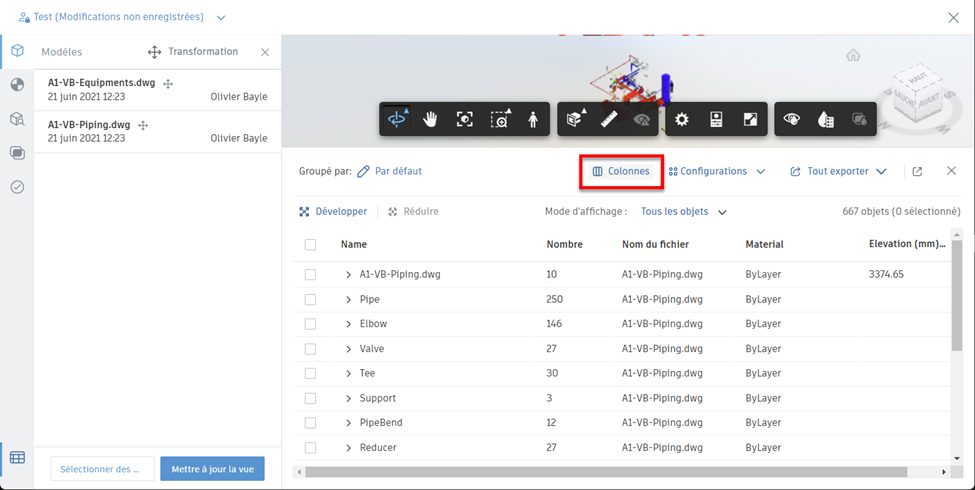
- Ajoutez / supprimez des colonnes puis appliquez

- A mpartir de la table d’objets, cliquez sur le bouton « Configurations » puis « Enregistrer la configuration actuelle »

- Dans la fenêtre suivante, créez (ou remplacez une configuration existante) puis cliquez sur le bouton « Enregistrer »
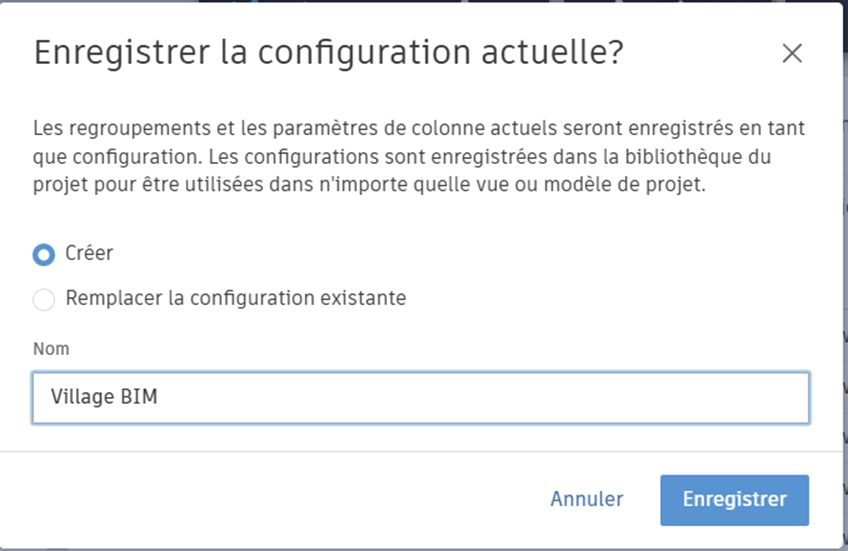
- Lors de prochaine utilisation, il sera très facile de basculer d’une configuration d’affichage à une autre en cliquant sur le bouton « Configurations » et de choisir celle à appliquer

Nota : Comme vous pouvez le découvrir, il est possible de définir une configuration d’affichage par défaut et éventuellement celles à supprimer.